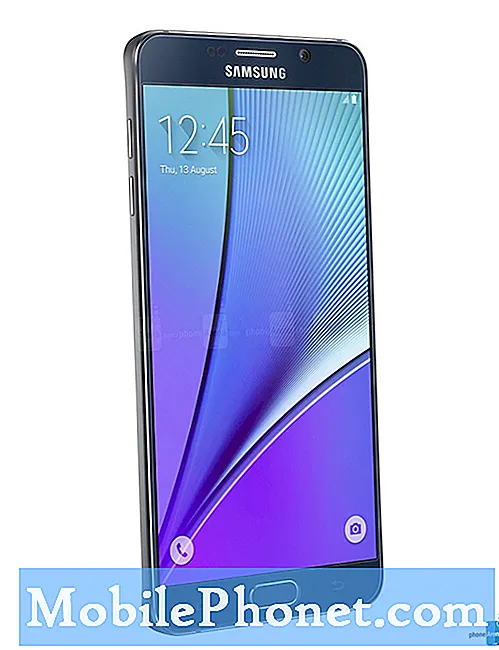Turinys
Ar kyla problemų įkraunant „Galaxy J6 Plus“? Jei esate, tada šis trikčių šalinimo vadovas turėtų padėti. Sužinokite, ką galite padaryti, kad išspręstumėte „Galaxy J6 Plus“ sustabdytą įkrovimo problemą.
Prieš tęsdami norime jums priminti, kad jei ieškote savo #Android problemos sprendimo, galite susisiekti su mumis naudodamiesi šio puslapio apačioje pateikta nuoroda. Aprašydami savo problemą, pateikite kuo išsamesnę informaciją, kad galėtume lengvai nustatyti tinkamą sprendimą. Jei galite, maloniai įtraukite tikslius klaidų pranešimus, kad gautumėte idėją, nuo ko pradėti. Jei prieš išbandydami el. Laišką jau išbandėte kai kuriuos trikčių šalinimo veiksmus, būtinai paminėkite juos, kad galėtume juos praleisti savo atsakymuose.
Ką daryti, jei „Galaxy J6 Plus“ nustojo krautis | „Galaxy J6 +“ įkrovimas neveiks
Jei „Galaxy J6 Plus“ nustojo krautis ir bandote tai išspręsti, vadovaukitės toliau pateiktais pasiūlymais.
„Galaxy J6 Plus“ sustabdė įkrovimo taisymą Nr. 1: įkraukite 30 minučių
Jei „Galaxy J6 Plus“ staiga nustojo krautis, pirmiausia norėtumėte leisti tam tikrą laiką įkrauti. Iškrauta ličio baterija gali neįjungti sistemos iškart po to, kai prijungsite įkroviklį. Leiskite įrenginiui įkrauti mažiausiai 30 minučių. Nebandykite įjungti telefono, kol jis vis dar įkraunamas, kad nenutrauktumėte įkrovimo proceso. Jei tai nieko nepakeis, atlikite likusius toliau pateiktus pasiūlymus.
„Galaxy J6 Plus“ sustabdė įkrovimo pataisą Nr. 2: naudokite kitą įkrovimo priedų rinkinį
Viena iš dažniausių daugelio „Samsung Galaxy“ įrenginių įkrovimo problemų priežasčių yra blogas laidas ar adapteris. Jei iš naujo paleisti įrenginį nepadėjo, kitas geras dalykas yra patikrinti įkrovimo laidą ir adapterį. Būtinai patikrinkite savo, kad sutaupytumėte laiko ir pastangų. Norėdami tai padaryti, galite pabandyti naudoti kitą rinkinį. Jei turite šeimos narį su tuo pačiu įrenginiu, pabandykite naudoti jo (jos) įkrovimo laidą ir adapterį ir pažiūrėkite, ar tai pradės įkrauti. Jei negalite lengvai rasti įkrovimo laido ar adapterio, apsilankykite vietinėje „Samsung“ parduotuvėje ir išbandykite savo priedus.
„Galaxy J6 Plus“ sustabdė įkrovimo pataisą Nr. 3: atlikite minkštą atstatymą
Jei sistema ilgą laiką veikia, gali atsirasti nedidelių ar laikinų klaidų. Taigi, pabandykite priverstinai paleisti iš naujo, kad atnaujintumėte telefono atmintį, taip pat perkraukite visas paslaugas. Jei problemos priežastis yra nedidelė ar laikina klaida, tai gali padėti. Norėdami iš naujo nustatyti įrenginio atstatymą:
- 10 sekundžių arba tol, kol ekrane pasirodys logotipas, palaikykite nuspaudę garsumo mažinimo mygtuką ir maitinimo mygtuką.
Kai jūsų „Galaxy J6 Plus“ bus sėkmingai paleista iš naujo, toliau naudokite jį ir patikrinkite, ar nėra problemos. Jei problema išspręsta, tai kilo tik dėl nedidelio nesklandumo ar sistemos problemos. Jei niekas nesikeičia, tęskite toliau nurodytus trikčių šalinimo veiksmus.
„Galaxy J6 Plus“ sustabdė įkrovimo pataisą Nr. 4: patikrinkite įkrovimo prievadą
Netinkamas įkrovimo prievadas kartais gali trukdyti įrenginiui įkrauti. Pabandykite patikrinti įkrovimo prievadą, ar nėra purvo, šiukšlių, kišenės pūkelių ar akivaizdžių pažeidimų požymių. Šiuo atveju norite atlikti tik vizualinį patikrinimą. Jei yra akivaizdžių aparatūros pažeidimų, nenorite patys to spręsti. Verčiau leiskite profesionalui patikrinti aparatūrą, kad jums būtų patarta, ką daryti. Tai tikriausiai reikės remontuoti, todėl būtinai atlikite tai, jei reikia.
Jei uoste yra purvo ar šiukšlių, pabandykite juos išstumti naudodami suspausto oro skardinę. Nekiškite nieko į vidų, kad nesugadintumėte sistemos.
„Galaxy J6 Plus“ sustabdė įkrovimo pataisą Nr. 5: patikrinkite, ar nėra vandens pažeidimų
Jei neseniai „Galaxy J6 Plus“ veikėte vandeniu, gali būti, kad viduje gali būti drėgmės. Tai gali užkirsti kelią prietaiso įkrovimui. Paprastai tokioje situacijoje jūsų įrenginyje turėtų būti rodomas įspėjimas „Aptikta drėgmė“. Nepaisant to, kad tai nėra, nereiškia, kad įkrovimo prievadas yra be drėgmės. Jei įtariate, kad įkrovimo prievadas gali būti drėgnas, apsvarstykite galimybę džiovinti telefoną.
Lengvas būdas džiovinti namuose yra termiškai neapdoroti ryžiai arba silikagelio pakuotės (daiktai, pridedami prie jūsų batų dėžutės). Jei naudojate ryžius, įsitikinkite, kad jais visiškai uždengėte savo prietaisą. Tada uždarykite indą ir palikite telefoną mažiausiai 48 valandoms.
Veiksmingesnis būdas namuose nusausinti prietaisą yra vietoj ryžių naudoti silikagelio pakuotes. Jie sugeria drėgmę greičiau nei ryžiai, todėl džiovinimo laiką galite sutrumpinti maždaug pusę laiko. Taigi, užuot palikus prietaisą uždarytoje talpykloje 2 dienoms, tiks 24 val. Silikagelio pakuotes galite įsigyti iš savo vietos amatų parduotuvės.
„Galaxy J6 Plus“ sustabdė įkrovimo pataisą Nr. 6: įkraukite saugiuoju režimu
Kartais bloga programa gali trukdyti „Android“ ir neleisti įkrauti. Norėdami patikrinti, paleiskite telefoną saugiuoju režimu ir sužinokite, kaip jis įkraunamas. Būdami saugiuoju režimu, jokios trečiosios šalies programos ar paslaugos nebus leidžiamos. Taigi, jei viena iš trečiųjų šalių programų yra atsakinga už problemą, „S9“ turėtų paprastai įkrauti saugiuoju režimu.
Norėdami paleisti įrenginį į saugųjį režimą:
- Išjungę „J6 Plus“, paspauskite ir palaikykite maitinimo mygtuką per modelio pavadinimo ekraną.
- Kai ekrane pasirodys „SAMSUNG“, atleiskite maitinimo mygtuką.
- Iš karto atleidę maitinimo mygtuką, palaikykite nuspaudę garsumo mažinimo klavišą.
- Toliau laikykite nuspaudę garsumo mažinimo mygtuką, kol įrenginys bus paleistas iš naujo.
- Saugus režimas bus rodomas apatiniame kairiajame ekrano kampe.
- Kai pamatysite saugųjį režimą, atleiskite garsumo mažinimo klavišą.
Norėdami sužinoti, kuri programa sukelia problemų, atlikite šiuos veiksmus:
- Paleiskite į saugųjį režimą.
- Patikrinkite, ar nėra problemos.
- Patvirtinę, kad kalta trečiosios šalies programa, galite pradėti pašalinti programas atskirai. Siūlome pradėti nuo naujausių, kuriuos pridėjote.
- Pašalinę programą iš naujo paleiskite telefoną į įprastą režimą ir patikrinkite, ar nėra problemos.
- Jei „Galaxy J6 Plus“ vis tiek atsisako vėl įsijungti, pakartokite 1–4 veiksmus.
„Galaxy J6 Plus“ sustabdė 7 taisymo taisymą: išvalykite talpyklos skaidinį
Jei įdiegę sistemos naujinį ar programą „Galaxy J6 Plus“ negali gauti tekstinių pranešimų, gali būti, kad problemą gali sukelti netinkama sistemos talpykla. Pabandykite išvalyti talpyklos skaidinį, kad atnaujintumėte sistemos talpyklą. Štai kaip:
- Išjunkite įrenginį.
- Paspauskite ir palaikykite garsumo didinimo klavišą ir „Bixby“ klavišą, tada palaikykite paspaudę maitinimo mygtuką.
- Kai pasirodys žalias „Android“ logotipas, atleiskite visus klavišus („Installing system update“ bus rodoma apie 30–60 sekundžių, kol bus rodomos „Android“ sistemos atkūrimo meniu parinktys).
- Kelis kartus paspauskite garsumo mažinimo mygtuką, kad paryškintumėte „wipe cache partition“.
- Paspauskite maitinimo mygtuką, kad pasirinktumėte.
- Paspauskite garsumo mažinimo mygtuką, kol bus paryškinta „taip“, ir paspauskite maitinimo mygtuką.
- Kai valymo talpyklos skaidinys bus baigtas, paryškinamas „Perkraukite sistemą dabar“.
„Galaxy J6 Plus“ sustabdė įkrovimo taisymą Nr. 8: gamykliniai nustatymai
Paskutinis trikčių šalinimo žingsnis, kurį galite padaryti, yra grąžinti visus programinės įrangos nustatymus į numatytuosius nustatymus. Jei problemos priežastis yra programinė įranga, gali padėti gamykliniai nustatymai. Būtinai atlikite šį sprendimą sukūrę savo asmens duomenų atsarginę kopiją.
Toliau pateikiami du „Tab S5e“ gamyklinių nustatymų iš naujo būdai:
1 metodas: Kaip sunku iš naujo nustatyti „Samsung Galaxy Tab S5e“ per „Nustatymų“ meniu
Tai lengviausias būdas ištrinti „Galaxy Tab S5e“. viskas, ką jums reikia padaryti, tai pereiti į meniu „Nustatymai“ ir atlikti toliau nurodytus veiksmus. Mes rekomenduojame šį metodą, jei nekyla problemų einant į skiltį Nustatymai.
- Sukurkite savo asmens duomenų atsarginę kopiją ir pašalinkite „Google“ paskyrą.
- Atidarykite programą „Nustatymai“.
- Slinkite ir bakstelėkite Bendrasis valdymas.
- Palieskite Reset.
- Iš pateiktų parinkčių pasirinkite Gamyklinių duomenų atstatymas.
- Perskaitykite informaciją ir palieskite „Reset“, jei norite tęsti.
- Norėdami patvirtinti veiksmą, palieskite „Ištrinti viską“.
2 metodas: Kaip sunku iš naujo nustatyti „Samsung Galaxy Tab S5e“ naudojant aparatūros mygtukus
Jei jūsų atvejis yra tai, kad telefonas neįkraunamas arba jis įsijungia, bet meniu „Nustatymai“ nepasiekiamas, šis metodas gali būti naudingas. Pirmiausia turite paleisti įrenginį į atkūrimo režimą. Kai sėkmingai pasieksite atkūrimą, pradėsite tinkamą pagrindinio atstatymo procedūrą. Gali praeiti keletas bandymų, kol galėsite pasiekti atkūrimą, todėl būkite kantrūs ir tiesiog bandykite dar kartą.
- Jei įmanoma, iš anksto sukurkite savo asmens duomenų atsarginę kopiją. Jei jūsų problema neleidžia to padaryti, tiesiog praleiskite šį veiksmą.
- Be to, norite įsitikinti, kad pašalinote „Google“ paskyrą. Jei jūsų problema neleidžia to padaryti, tiesiog praleiskite šį veiksmą.
- Išjunkite įrenginį. Tai yra svarbu. Jei negalėsite jo išjungti, niekada negalėsite paleisti į atkūrimo režimą. Jei negalite reguliariai išjungti įrenginio naudodami maitinimo mygtuką, palaukite, kol išsikraus telefono baterija. Tada įkraukite telefoną 30 minučių, prieš paleisdami į atkūrimo režimą.
- Tuo pačiu metu palaikykite nuspaudę garsumo didinimo mygtuką ir „Bixby“ mygtuką.
- Vis dar laikydami garsumo didinimo ir „Bixby“ klavišus, palaikykite paspaudę maitinimo mygtuką.
- Dabar pasirodys atkūrimo ekrano meniu. Tai pamatę atleiskite mygtukus.
- Naudokite garsumo mažinimo mygtuką, kol paryškinsite „Wipe data / factory reset“.
- Paspauskite maitinimo mygtuką, kad pasirinktumėte „Wipe data / factory reset“.
- Naudodami garsumo mažinimo mygtuką pažymėkite Taip.
- Paspauskite maitinimo mygtuką, kad patvirtintumėte gamyklinius nustatymus.
„Galaxy J6 Plus“ nustojo įkrauti pataisą Nr. 9: gaukite „Samsung“ pagalbos
Jei „Galaxy J6 Plus“ vis tiek nustojo krauti po gamyklinių duomenų atkūrimo, galite manyti, kad priežastis yra kažkas giliai sistemoje. Kaip galutinis vartotojas, jūs galite padaryti tik tiek daug. Tokiu atveju norite leisti „Samsung“ pasižvalgyti, ar jie gali ką nors padaryti. Jie gali baigti taisyti telefoną, todėl įsitikinkite, kad esate tam pasirengęs. Patikrinkite išsamią garantijos informaciją, kad sužinotumėte, ar remontas taikomas.
Jei esate vienas iš naudotojų, kuris susiduria su jūsų įrenginio problema, praneškite mums. Mes siūlome su „Android“ susijusių problemų sprendimus nemokamai, todėl, jei turite problemų su „Android“ įrenginiu, tiesiog užpildykite trumpą klausimyną šią nuorodą ir mes bandysime paskelbti savo atsakymus kituose pranešimuose. Negalime garantuoti greito atsakymo, todėl, jei jūsų problema yra svarbi laiko atžvilgiu, raskite kitą būdą, kaip išspręsti problemą.
Jei jums atrodo, kad šis įrašas yra naudingas, padėkite mums, išplatindami žodį savo draugams. „TheDroidGuy“ taip pat dalyvauja socialiniuose tinkluose, todėl galbūt norėsite bendrauti su mūsų bendruomene mūsų „Facebook“ ir „Google+“ puslapiuose.